发布时间:2019-01-24 16: 05: 12
在之前的文章中,我们讲述过雕刻老人头像的时候一些眼角皱纹的粗略处理,相关资料可参阅ZBrush雕刻眼睛皱纹。假使在雕刻面部皱纹的时候只做了这些处理是远远不够的,从外观上看,皱纹的起伏状态太不明显了,过于圆滑,接下来我们需要对皱纹的效果做更深一步的处理。
1. 单击Transform>Activate Symmetry>X【变换>激活对称>X】命令,关闭对称,因为皱纹都是不规则的,所以面部的皱纹也不应该是对称的。
2. 使用Slash1笔刷,沿着雕刻出来的皱纹进行绘制,增加皱纹凹陷的深度,首先对眼睛周围进行纹理雕刻,如下图所示:
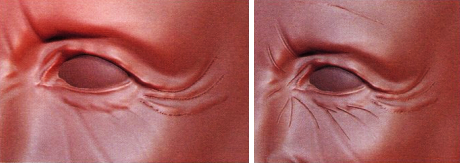
3. 使用同样的方法为嘴部皱纹增加细节,如下图所示:
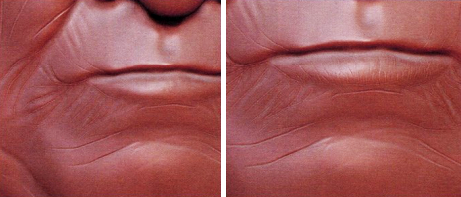
4. 使用Slash1笔刷,继续为角色的面部增加凹陷的皱纹,如下图所示:
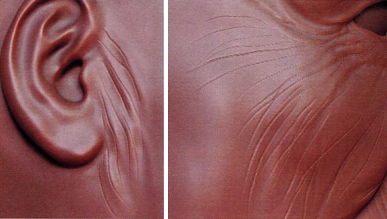
5. 同样的,鼻子和脑门处添加纹理,这些纹理的雕刻笔刷和手法也不是一成不变的,如下图所示:
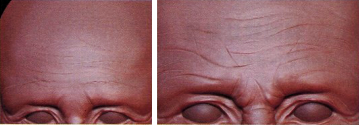
6. 在此基础上,利用Standard【标准】笔刷在雕刻的纹理之间绘制起伏,以产生不同的纹理变化,如下图所示:
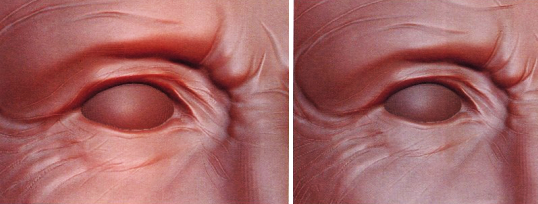
至此,皱纹已经绘制完成了,细节部分也丰富了很多,但是人的皮肤是有毛孔的,为了让角色头部看起来更加的真实,下篇文章中我们着重会来为头部模型添加毛孔。
想要了解更多关于ZBrush 3D图形绘制软件的详细信息,可点击ZBrush教程查找你想要的内容。
展开阅读全文
︾